Adobe Reader: A kiemelő szín megváltoztatása
Ez a lépésről lépésre végigvezető útmutató megmutatja, hogyan lehet megváltoztatni a kiemelő színt a szövegek és szöveges mezők számára az Adobe Readerben.
Időnként előfordulhat, hogy elakad a forgalomban, amikor hazatér az irodából, és szeretné, ha otthoni szerettei tudnák, mikor érkezik. Bár számos alkalmazás létezik, amelyek segítségével megoszthatja élő tartózkodási helyét egy családtaggal, a másik személynek egyedül kell végignéznie a tartózkodási helyét és meg kell becsülnie az érkezési idejét.
De az otthoni ETA nevű praktikus új parancsikonnak köszönhetően egyszerűen elküldheti szeretteinek SMS-ben, hogy mennyi időbe telik hazaérni. Ezzel a parancsikonnal elküldheti valakinek várható érkezési idejét anélkül, hogy megosztaná vele élő tartózkodási helyét, és mindezt anélkül teheti meg, hogy harmadik féltől származó alkalmazást kellene telepítenie iPhone-jára.
Kapcsolódó: Beillesztés az iPhone-ra tartás nélkül
Hogyan mondd el valakinek, ha otthon leszel iPhone-on
Megjegyzés : Ahhoz, hogy az aktuális tartózkodási helyéhez viszonyított várható érkezési időpontot el tudjon küldeni, engedélyeznie kell a Helymeghatározási szolgáltatásokat az eszközön. Ehhez lépjen a Beállítások > Adatvédelem > Helyszolgáltatások menüpontra , és kapcsolja be a Helyszolgáltatások kapcsolót.
1. lépés: Állítsa be a parancsikont
Ahhoz, hogy SMS-t küldhessen valakinek arra az esetre, amikor hazaér, le kell töltenie a Home ETA parancsikont iPhone-jára a linkre kattintva . Amikor ezt megteszi, a Home ETA parancsikon betöltődik az iOS Shortcuts alkalmazásában.
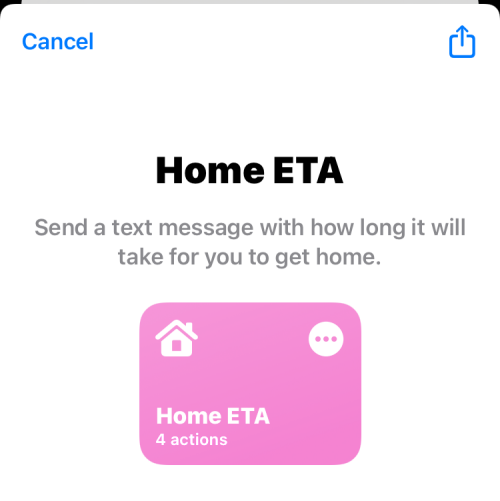
Ezen a képernyőn érintse meg a Parancsikon beállítása elemet alul.
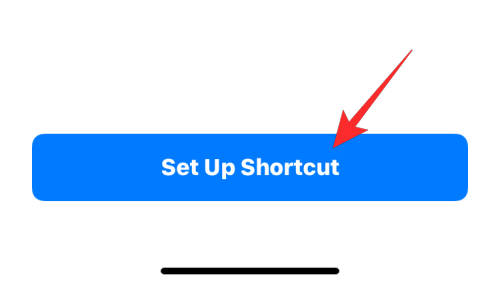
El kell kezdenie úgy konfigurálni ezt a parancsikont, hogy ismerje az otthoni címét a helyes érkezési idő meghatározásához egy helyről az otthonába. Ezért a következő képernyőn be kell írnia az utcai címét a felül található „1. sor” szövegmezőbe.
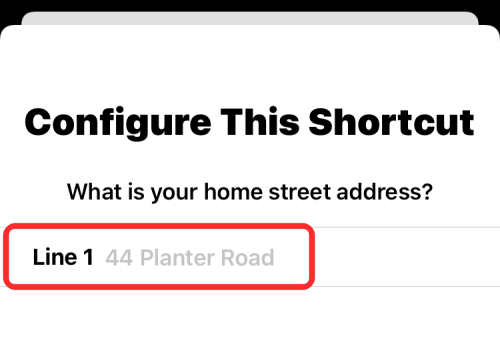
Most válassza a Tovább lehetőséget alul.
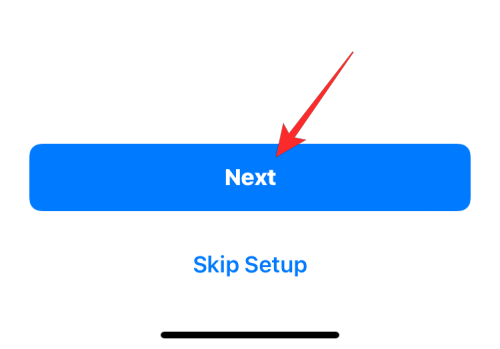
Ezután a „Város/Város” szövegmezőbe hozzá kell adnia városa nevét (amelynek a címét fentebb megadta).
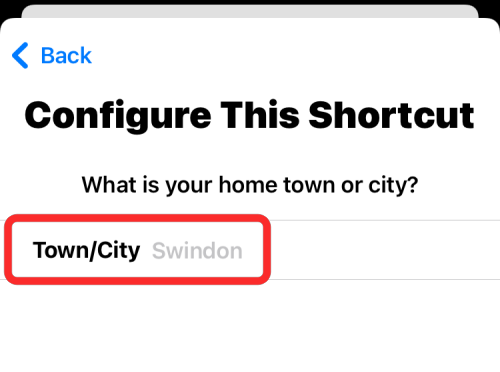
Ha ez megtörtént, érintse meg a Tovább gombot .
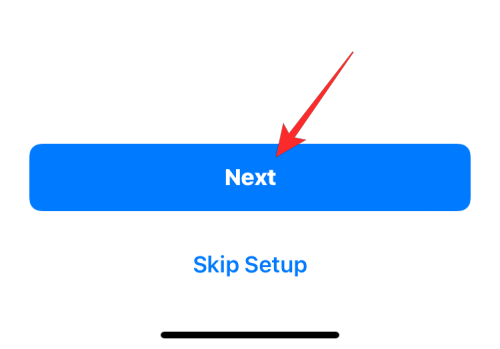
A következő képernyőn meg kell adnia azt a kapcsolattartót, akinek gyakran szeretne szöveges üzenetet küldeni az érkezési idejéről. Ehhez érintse meg a + ikont a Címzettek mezőben a képernyő tetején.
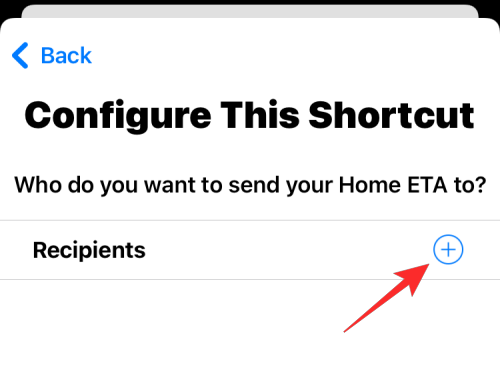
A megjelenő névjegylistában keresse meg vagy keresse meg azt a személyt, akinek el szeretné küldeni a szokásos érkezési idejét, és válassza ki a nevét.
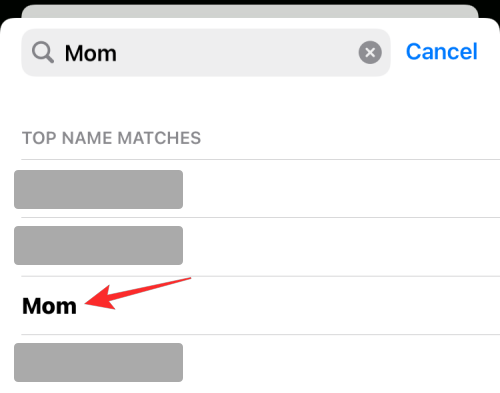
Ezután válassza ki ennek a névjegynek a telefonszámát, ha fel szeretné venni a címzettek közé.
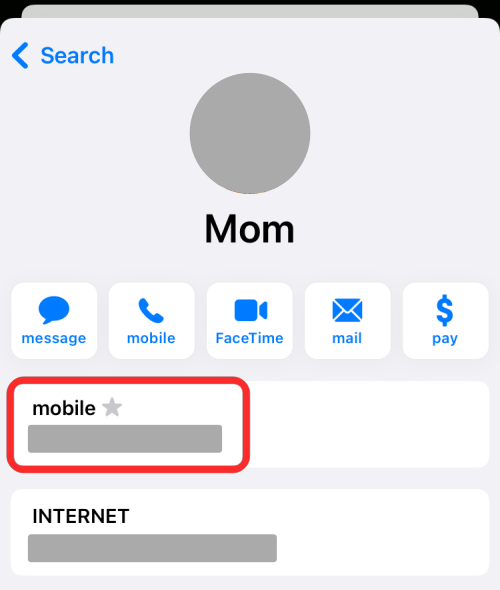
Ez a személy most megjelenik a Címzettek mezőben a Parancsikon konfigurálása képernyőn. Ezt megismételheti, ha több címzettet szeretne hozzáadni az ETA-üzenethez, és annyi embert szeretne elérni, amennyit csak szeretne.
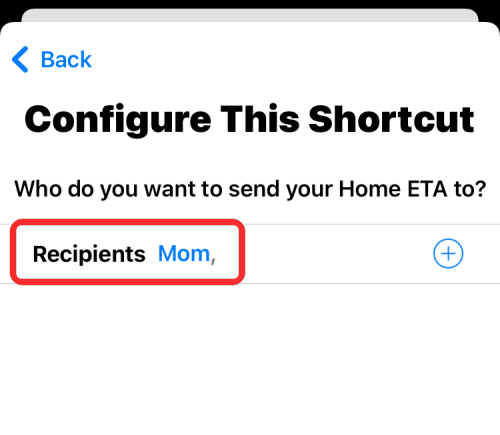
Ha végzett a címzettek hozzáadásával, válassza alul a Parancsikon hozzáadása lehetőséget .

Az új parancsikon mostantól elérhető lesz a Parancsikonok alkalmazás Saját parancsikonok lapján. A parancsikon megfelelő beállításához érintse meg a hárompontos ikont a parancsikon mező jobb felső sarkában.
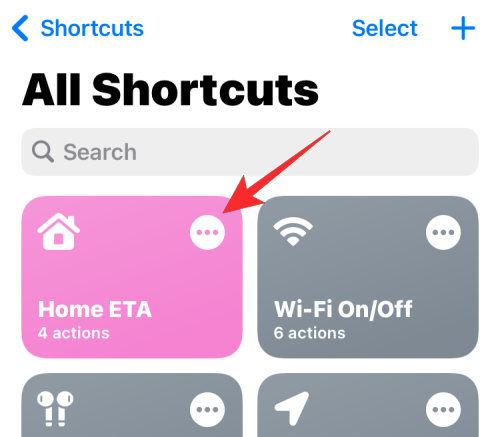
A következő képernyőn keresse meg az Utazási idő lekérése részt a munkafolyamatban. Ha ebben a részben a „Parancsikonok nem férnek hozzá az Ön tartózkodási helyéhez” felirat látható, érintse meg az Adatvédelmi beállítások frissítése elemet . Erre azért van szükség, mert előfordulhat, hogy a Parancsikonok alkalmazás még nincs konfigurálva az Ön tartózkodási helyének eléréséhez.
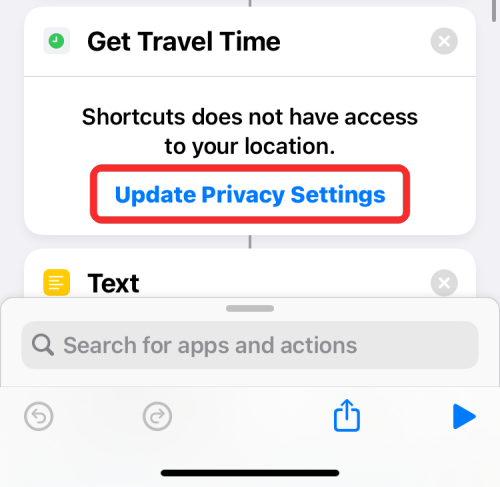
Ha a helymeghatározás engedélyezve van, a képernyőn megjelenik egy felszólítás, amely arra kéri, hogy adjon hozzáférést a Parancsikonoknak a helymeghatározáshoz. Ha bármikor el szeretné küldeni otthoni várható érkezési idejét, válassza az Alkalmazás használata közben lehetőséget .
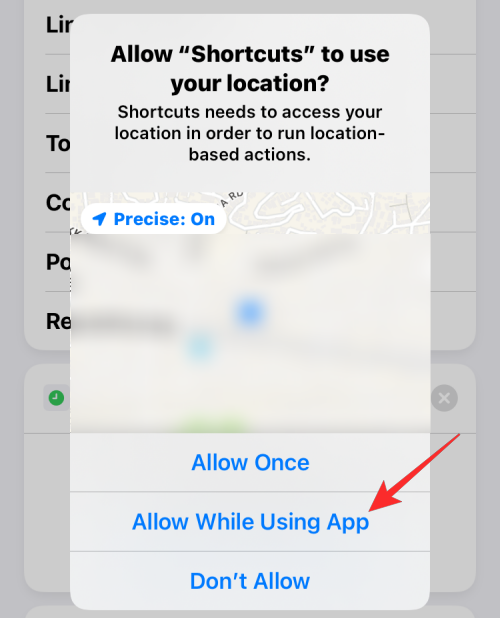
Ha ezt megteszi, az Utazási idő lekérése szakaszban lesz egy munkafolyamat, amely a vezetési időt az aktuális tartózkodási helyéről az otthoni címére irányítja.
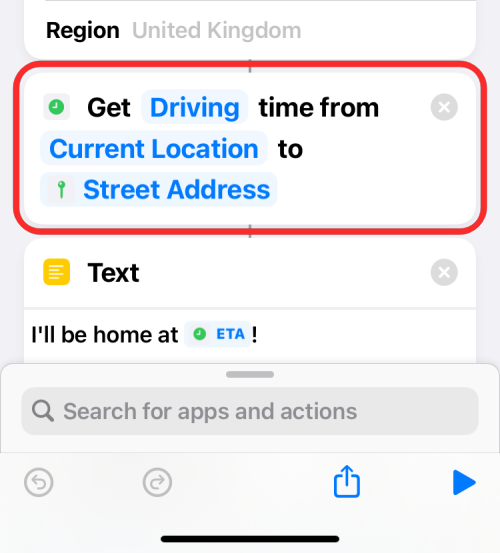
Ha ez megtörtént, widgetként hozzáadhatja a Home ETA parancsikont az iPhone kezdőképernyőjéhez úgy, hogy hosszan megnyomja az üres területet, megérinti a + ikont , kiválasztja a Parancsikonokat az alkalmazások listájából, majd hozzáadja a widgetet ezt a parancsikont.
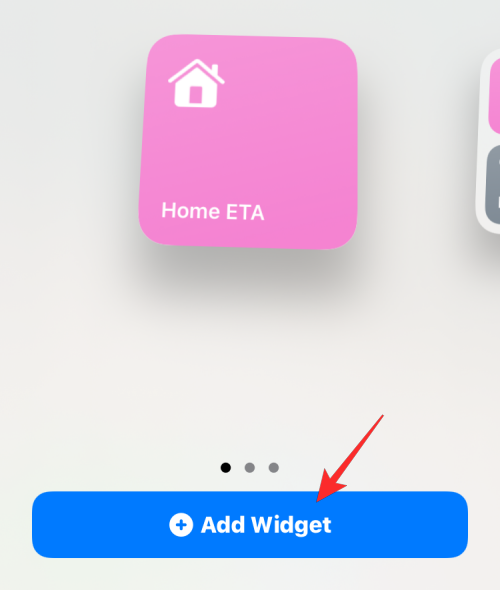
Kapcsolódó: A privát böngészési mód letiltása a Safariban
Miután az otthoni várható érkezési idő parancsikont megfelelően konfigurálta a fenti utasításoknak megfelelően, elküldheti becsült érkezési idejét, amikor hazaér. Ehhez érintse meg a Home ETA widgetet a kezdőképernyőn vagy a Parancsikonok alkalmazásban.
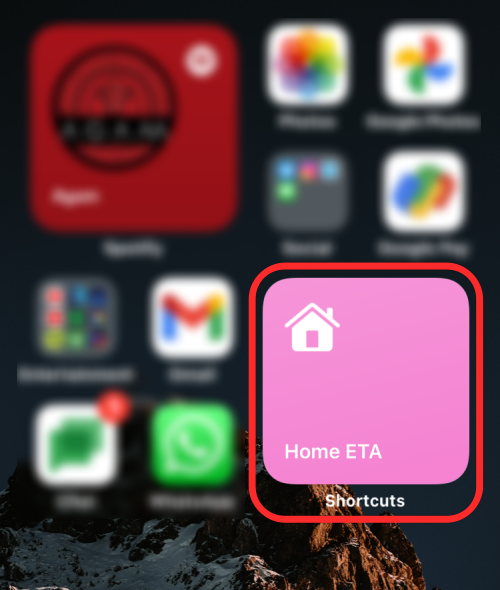
Az iOS most megkérdezi, hogy küldjön-e üzenetet a parancsikon. Megérintheti az Egyszer engedélyezése lehetőséget (a parancsikon minden használatakor rákérdez) vagy az Mindig engedélyezésre (legközelebb nem jelenik meg ez a felszólítás) attól függően, hogy hogyan szeretné beállítani.
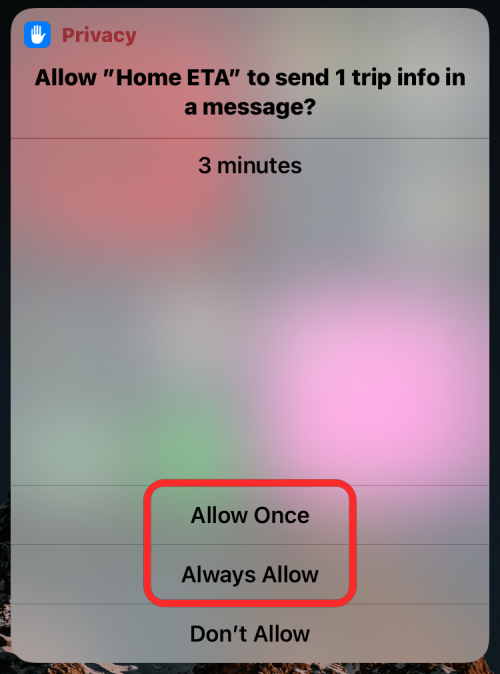
Az iMessage képernyő most betöltődik a korábban kiválasztott névjegyhez tartozó szálal, valamint egy előre felírt üzenettel, amely tájékoztatja őket arról, hogy mikor ér haza. Ha el szeretné küldeni ezt az üzenetet ennek a személynek, koppintson a szövegmező melletti felfelé mutató nyílra .
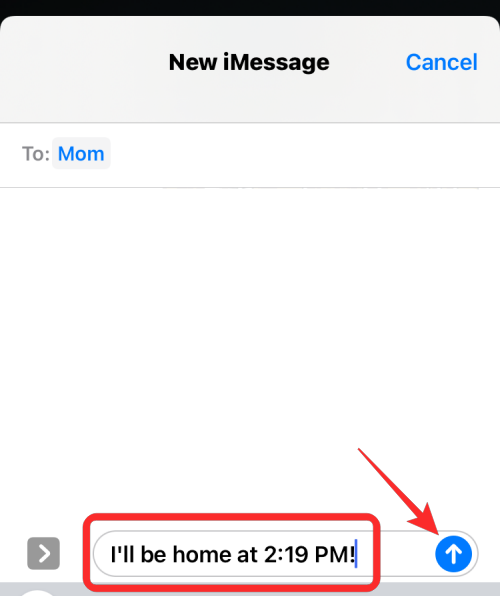
Üzenete most el lesz küldve a kapcsolattartónak. Egy idő után újra használhatja az Otthoni várható érkezési idő parancsikont, hogy frissítse őket az új várható érkezési idejével, ha elakad a forgalomban, vagy valami mással van elfoglalva.
Ez minden, amit tudnod kell arról, hogy szólj valakinek, amikor azonnal hazaérsz.
ÖSSZEFÜGGŐ
Ez a lépésről lépésre végigvezető útmutató megmutatja, hogyan lehet megváltoztatni a kiemelő színt a szövegek és szöveges mezők számára az Adobe Readerben.
Itt részletes utasításokat talál arról, hogyan lehet megváltoztatni a felhasználói ügynök karakterláncot az Apple Safari böngészőben MacOS rendszeren.
Szeretné letiltani az Apple Szoftverfrissítés képernyőt, és megakadályozni, hogy megjelenjen a Windows 11 számítógépén vagy Mac-en? Próbálja ki ezeket a módszereket most!
Ha a LastPass nem tud csatlakozni a szervereihez, törölje a helyi gyorsítótárat, frissítse a jelszókezelőt, és tiltsa le a böngésző bővítményeit.
Tartsa tisztán a Google Chrome böngésző gyorsítótárát a következő lépésekkel.
Sok felhasználó számára a 24H2 frissítés törli az auto HDR-t. Ez az útmutató elmagyarázza, hogyan orvosolhatod ezt a problémát.
A keresztreferenciák segíthetnek dokumentumod felhasználóbarátabbá, rendezettebbé és hozzáférhetőbbé tételében. Ez a útmutató megtanítja, hogyan hozhatsz létre keresztreferenciákat Wordben.
A Spotify zavaró lehet, ha minden alkalommal automatikusan megnyílik, amikor elindítja a számítógépét. Az automatikus indítás leállítása az alábbi lépések segítségével.
Kíváncsi arra, hogyan integrálhatja a ChatGPT-t a Microsoft Word-be? Ez az útmutató pontosan megmutatja, hogyan teheti ezt meg a ChatGPT for Word bővítménnyel 3 egyszerű lépésben.
Tanuld meg, hogyan oldj meg egy gyakori problémát, amelyben a képernyő villog a Google Chrome böngészőben.








